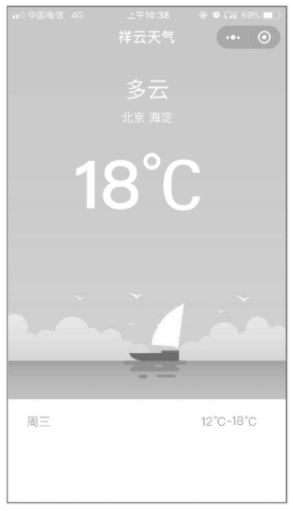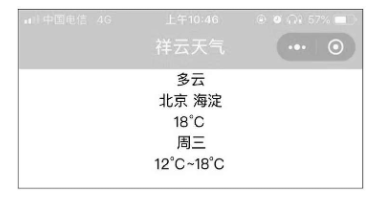祥云天气是一个用来展示某地的天气温度、天气状况以及未来几天的温度微信小程序
下面通过数据绑定的方式显示天气情况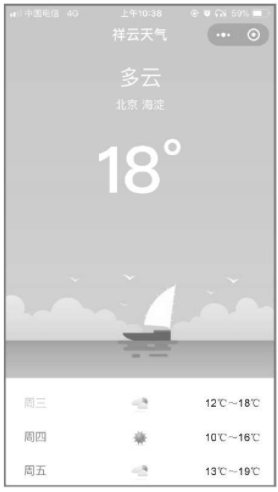
(1)首先创建项目
AppID的获取在第1章中讲过,或者使用测试号,单击蓝色“小程序”会自动填入测试AppID,勾选“建立普通快速启动模板”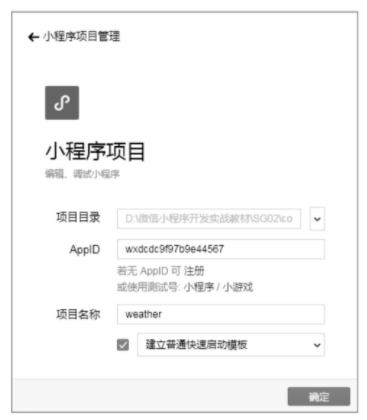
(2)创建新页面weather
进入app.json,在pages配置项中删除index页面,新增weather页,代码如下
{"pages":["pages/weather/weather"]}
然后就会在编辑器中看到,pages目录下多出weather文件夹
现在就创建好了weather页,并且显示的也是weather页
打开app.json,修改全局配置,设置标题栏的背景颜色和文字,代码如下
{"pages":["pages/weather/weather"],"window":{"backgroundTextStyle":"light","navigationBarBackgroundColor":"#5fc8ff","navigationBarTitleText":"祥云天气","navigationBarTextStyle":"white"},"debug":false}
(3)打开weather.js
在data中添加天气数据,包括城市、地区、天气、温度和星期数据,代码如下
Page({data:{city:"北京",area:"海淀",weather:"多云",temperature:"18℃",weeks:{week:"周三",temp:{highest:"18℃",lowest:"12℃"}}}})
(4)打开weather.wxml
编写页面结构,通过数据绑定把在js中定义的数据显示出来,代码如下
<view class='container'><text class='weather'>{{weather}}</text><text class='city'>{{city}} {{area}}</text><text class='temperature'>{{temperature}}</text><view class='week-list'><view class='week'>{{weeks.week}}</view><view class='temp'>{{weeks.temp.hightest}}~{{weeks.temp.lowest}}</view></view></view>
(5)添加背景图
在项目根目录创建public/imgs/目录,把本章提供的背景图素材导入imgs目录下
修改weather.wxml代码,添加image组件,代码如下
<view class='container'><image class='bg' mode='widthFix' src='/public/img/qntq-bg.png'></image><text class='weather'>{{weather}}</text><text class='city'>{{city}} {{area}}</text><text class='temperature'>{{temperature}}</text><view class='week-list'><view class='week'>{{weeks.week}}</view><view class='temp'>{{weeks.temp.hightest}}~{{weeks.temp.lowest}}</view></view></view>
(6)添加样式
美化页面,打开weather.wxss添加样式,代码如下
.container{color:#fff;}.bg{position:absolute;top:0;width:100%;z-index:-1;}.weather{color:#fff;font-size:60rpx;margin-top:50rpx;}.city{font-size:32rpx;margin:10rpx;}.temprature{font-size:180rpx;margin:20rpx;font-weight:800;}.week-list{width:100%;display:flex;align-item:center;justify-content:center;color:#5fc8ff;margin-top:470rpx;}.week-list .week{flex:3;text-align:left;padding-left:50rpx;}.week-list .temp{flex:2;text-align:center;}